
Pixel8系、Pixel7、Pixel7 Pro、Pixel7a、その他の Pixel でも同様の方法で設定できます。
スマートフォン版 Gmail で間違えて削除したメールを元に戻す方法を解説します。
Gmail でメールを削除してしまったとしても、まだ完全には消えません。一旦ゴミ箱に格納される事になり30日以内であれば取り出す事ができます。
スマートフォンで削除したメールを元に戻したい場合は、次のように操作してください。
削除したメールを元に戻すには?

Gmail アプリを開いて、左上の「≡」ボタンをタップします。
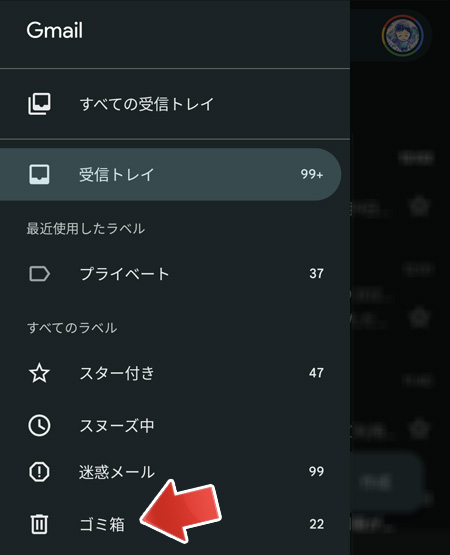
メニューの中から、ゴミ箱をタップします。
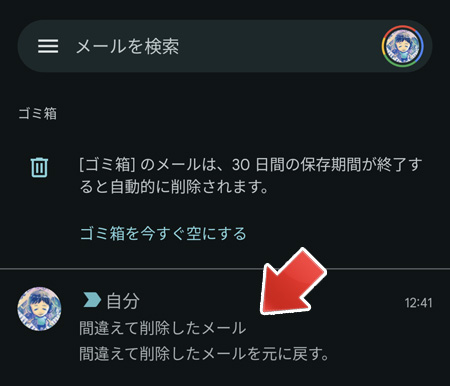
間違えて削除したメールを長押しします。
複数のメールをゴミ箱から取り出したい場合、連続して長押しして選択できます。
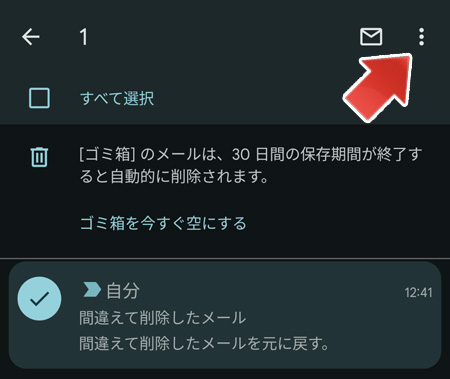
メールが選択状態になったら、右上の「︙」ボタンをタップします。
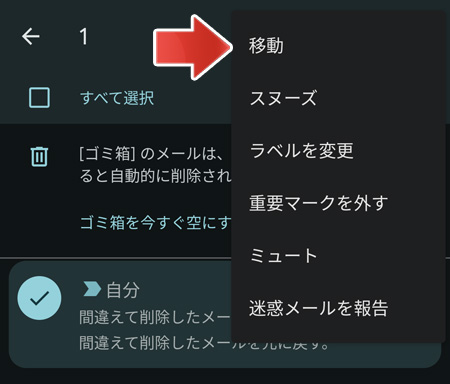
メニューの中から、移動をタップします。
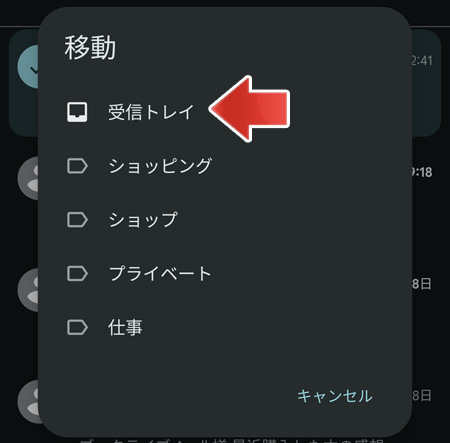
メールの移動先に受信トレイを選択します。
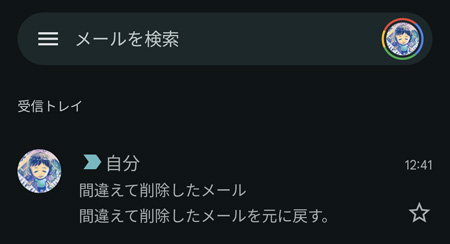
これで削除したメールが受信トレイに戻りました。
間違えて削除しないための対策
間違えてメールを削除しないための対策を紹介します。
それは、削除前に確認画面を出すという方法です。

左上の「≡」ボタンをタップします。
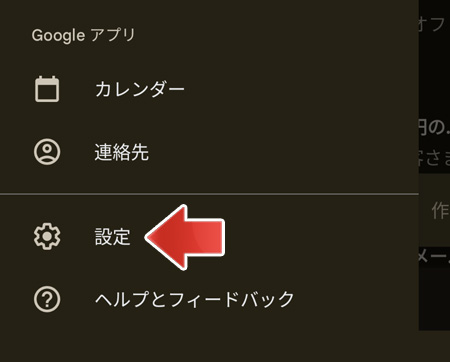
メニューの中から設定をタップします。
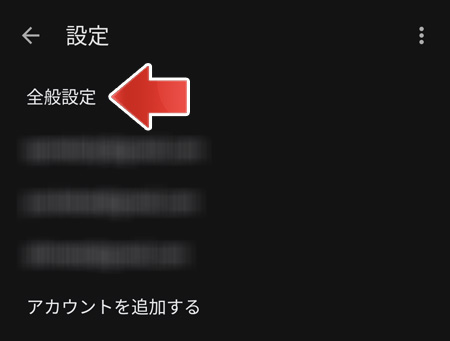
全般設定をタップします。
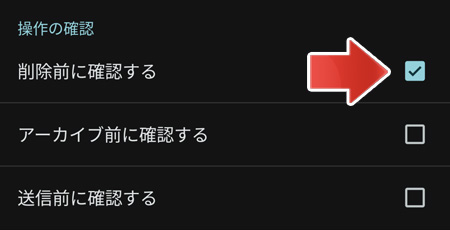
操作の確認で、「削除前に確認する」のチェックボックスをオン☑にします。
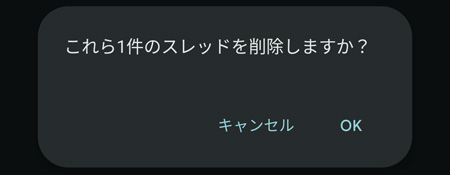
この設定により、削除前に確認画面が表示されます。
削除したメールがゴミ箱にない
ゴミ箱から削除したメールが見当たらない場合、以下の原因が考えられます。
- 削除から30日以上経過している
- 削除したつもりがアーカイブしている
削除から30日以上経過している場合、メールを復元する事はできません。
削除したつもりがアーカイブしている
メールをアーカイブしても受信トレイからメールが消えたように見えてしまいます。この場合はゴミ箱にメールが移動しません。
アーカイブしたメールを元に戻すには、以下のように操作します。

左上の「≡」ボタンをタップします。
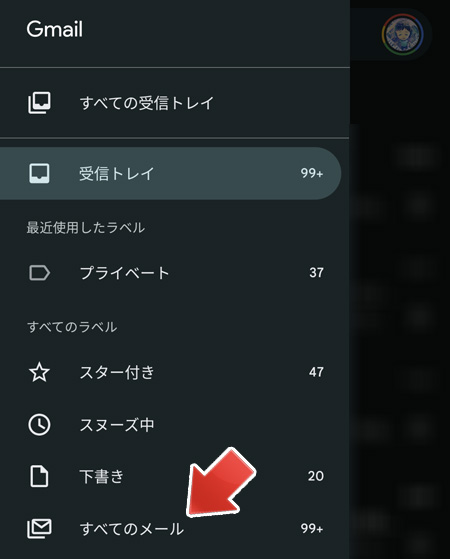
メニューの中から、すべてのメールをタップします。
ここにアーカイブしたメールを含め、すべてのメールが表示されます。
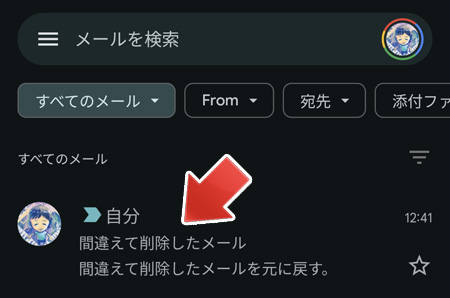
アーカイブしてしまったメールを長押しします。
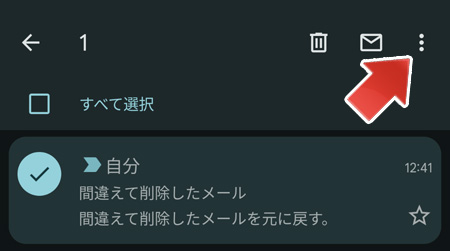
メールが選択状態になったら、右上の「︙」ボタンをタップします。
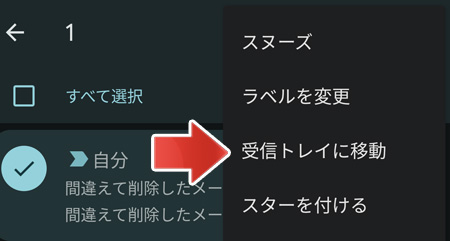
メニューの中から、受信トレイに移動をタップします。
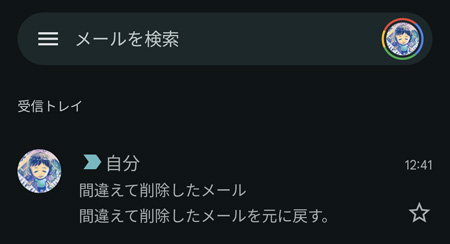
これでアーカイブしたメールが受信トレイに戻りました。
関連記事
メールの送信前に確認画面を表示するには?